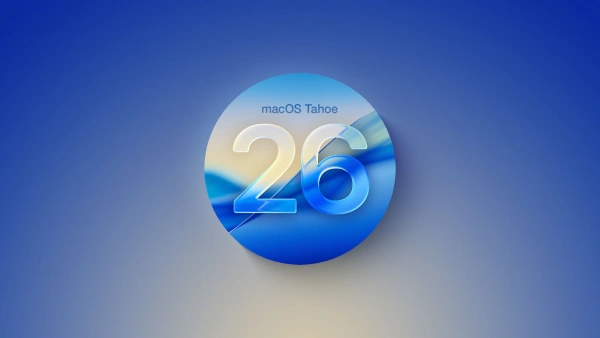Apple в этом году представила беспроводные наушники Эирподс 4 в двух вариантах: с активным шумоподавлением и без него. Обе модели получили новый мощный чип Н2, лучшую защиту IP54, соединение Bluetooth 5.3 и функцию "Изоляция голоса".
Кроме того, премиальная версия AirPods 4 обладает активным шумоподавлением, поддерживает адаптивное аудио, режим прозрачности и получила зарядный кейс с USB-C, поддержкой беспроводной зарядки Qi MagSafe и динамиком для Find My.
Эирподс 4 получили более компактный кейс без обычной кнопки настройки на задней части, вместо нее есть скрытая емкостная кнопка на передней части корпуса, расположенная ниже под индикатором состояния. К тому же, индикатор состояния ведет себя несколько иначе, чем в моделях AirPods 3 и AirPods Pro.
Итак, если вы еще не разобрались с этим, мы подготовили краткую инструкцию именно для вас.
Перезапуск AirPods 4
Если наушники AirPods 4 не работают как следует, их необходимо перезапустить. Для этого нужно положить наушники в зарядный кейс и закрыть его не менее чем на 10 секунд.
Как сбросить настройки AirPods 4
Если перезапуск Эирподс 4 не помог и они все равно работают не так, как нужно или не заряжаются, можно сбросить наушники до заводских настроек.
Для этого необходимо положить AirPods 4 в зарядный кейс, закрыть его и подождать в течение 30 секунд. После этого нужно открыть крышку кейса и трижды коснуться передней части кейса двойным прикосновением.
После сброса настроек наушников индикатор состояния на кейсе будет мигать сначала оранжевым, а затем белым цветом.
Индикатор состояния не мигает белым цветом при сбросе настроек
Если во время сброса индикатор не мигает белым, ужно положить Эйрподс 4 в зарядный кейс и закрыть его на 20 секунд.
После этого нужно открыть зарядный кейс и произвести 3 следующих действия:
Дважды коснуться передней части кейса, когда светится индикатор состояния.
Дважды коснуться передней части кейса, когда индикатор состояния мигает белым цветом.
Дважды коснуться передней части кейса, когда индикатор состояния мигает быстрее.
После этих шагов индикатор состояния будет мигать оранжевым, а затем - белым цветом. Теперь наушники готовы к повторному подключению.
Как повторно подключить AirPods 4?
Необходимо поместить наушники в зарядный кейс, не закрывая крышку, поднести его вместе с наушниками к устройству, а затем следовать инструкциям на экране устройства.
Рекомендуемые товары
В течение всего выбранного периода Вы получите:
- Выделение персонального менеджера для проверки и настройки устройства при получении товара;
- Полную техническую поддержку по телефону и мессенджерам;
- В случае заводского брака – гарантийная замена в течение 3 дней диагностики;
- Индивидуальную скидку на ремонт при негарантийном случае;
- Постоянная скидка до 20% на аксессуары;
- Индивидуальная скидка на любой необходимый товар на сайте.
1. После подтверждения заказа вам придет push-сообщение в мобильное приложение МоноБанк для подтверждения оплаты.
2. Номер пользовательского телефона должен совпадать с финансовым номером МоноБанка.
3. По условиям Банка, получателем товара может быть только плательщик – владелец карты.
1. Необходимо иметь карту "Универсальная" ПриватБанка (с наличным кредитным лимитом)
2. Номер телефона пользователя должен совпадать с финансовым номером ПриватБанка
3. Получателем товара может быть только плательщик - владелец карты
4. Выберите необходимый товар. Для оформления Оплаты частями от ПриватБанка в корзине после нажатия на "Перейти к оплате" откроется страница оформления "Оплата частями" от ПриватБанка. Авторизуйтесь, чтобы оформить или отсканируйте QR-код мобильным приложением ПриватБанка. Просмотрите верность Вашего выбора и оформите договор «Оплаты частями»
1. Для оформления необходимо быть владельцем кредитной карты АТ «Sense Bank».
2. Узнать доступный кредитный лимит по карте, отправив СМС на номер 3344 и указав последние 4 цифры Вашей карты.
3. Чтобы оформить легкую рассрочку от SenseBank в корзине, введите последние 4 цифры карты, с которой будут списаны средства.
Условия:
• Необходимо быть клиентом abank.
• Необходимо иметь приложение на телефоне.
• Первый платеж будет списан с вашей карты в момент покупки.
• Получить заказ, оплаченный данным способом, возможно при наличии документа, удостоверяющего личность покупателя, указанного при оформлении заказа.
• При оформлении заказа с помощью "Плати частями" услуга TechCare Plus обязательна.



- Статус заказа
- История заказов и их детали
- Удобные списки желаний с сравнением товаров
- Просмотренные товары
- Скачивание и печать чека/гарантийного талона
- Сохранение контактных данных для корзины
- Функция повторить заказ
- Индивидуальные промокоды
Вы можете вести поиск товара по партномеру, коду товара, по полному или частичному названию